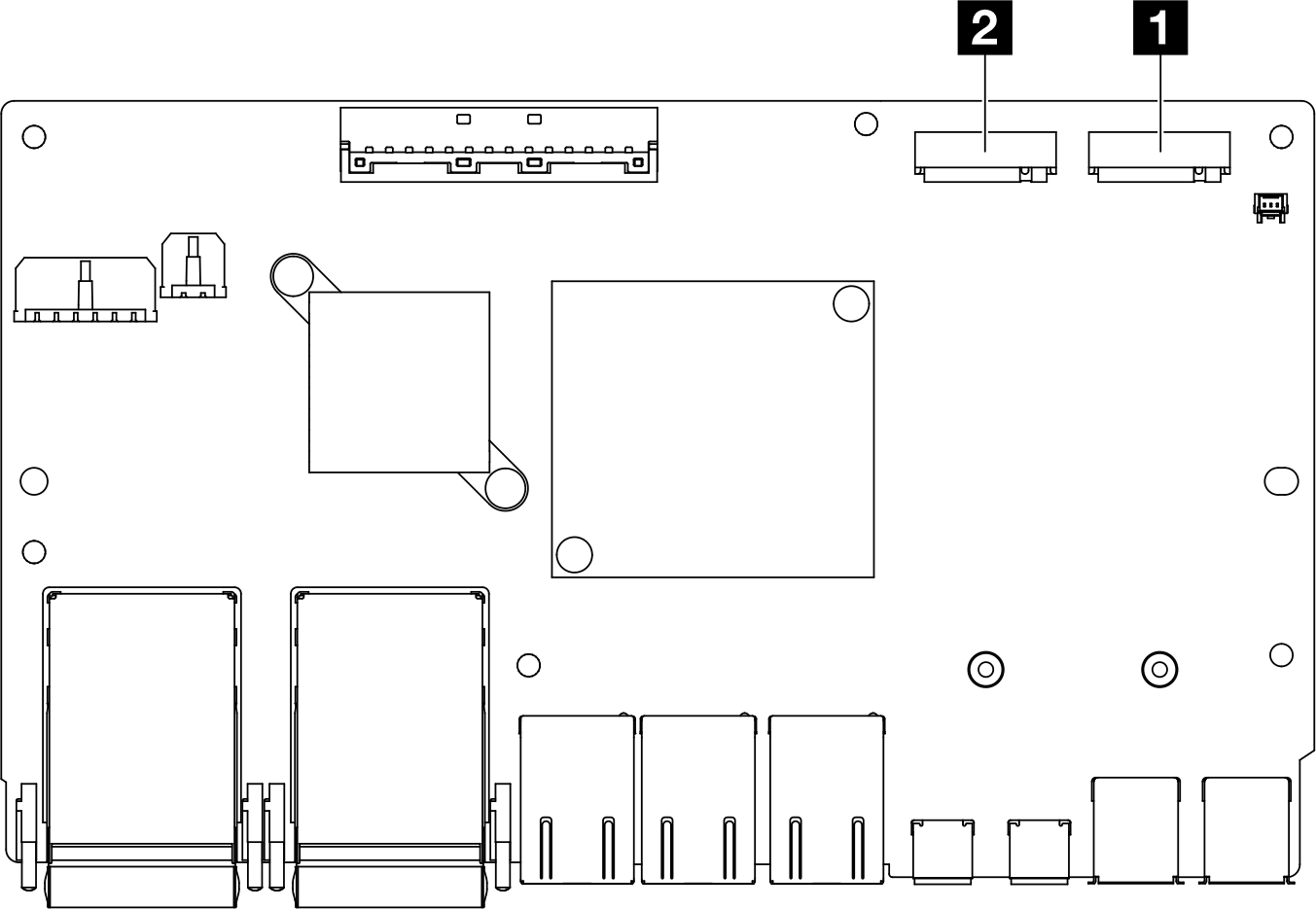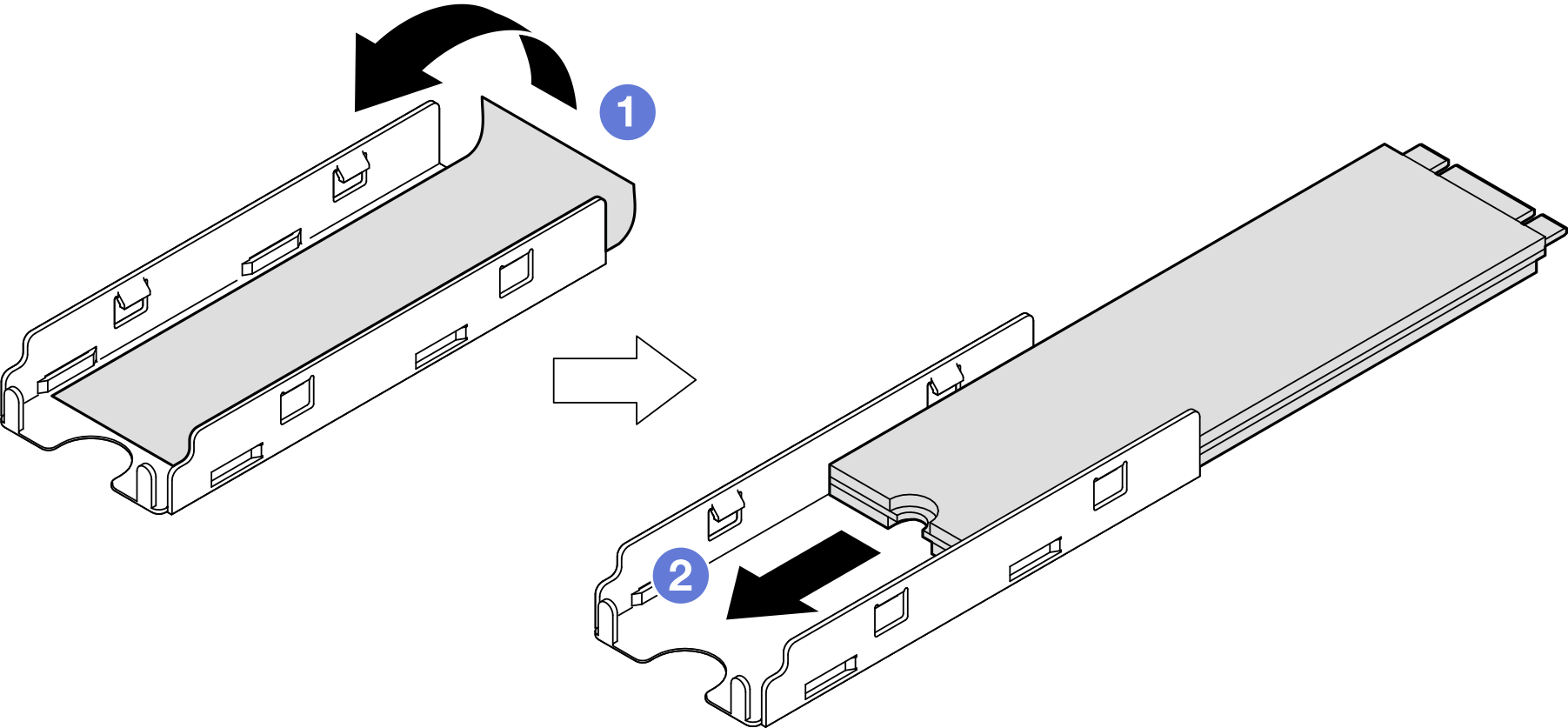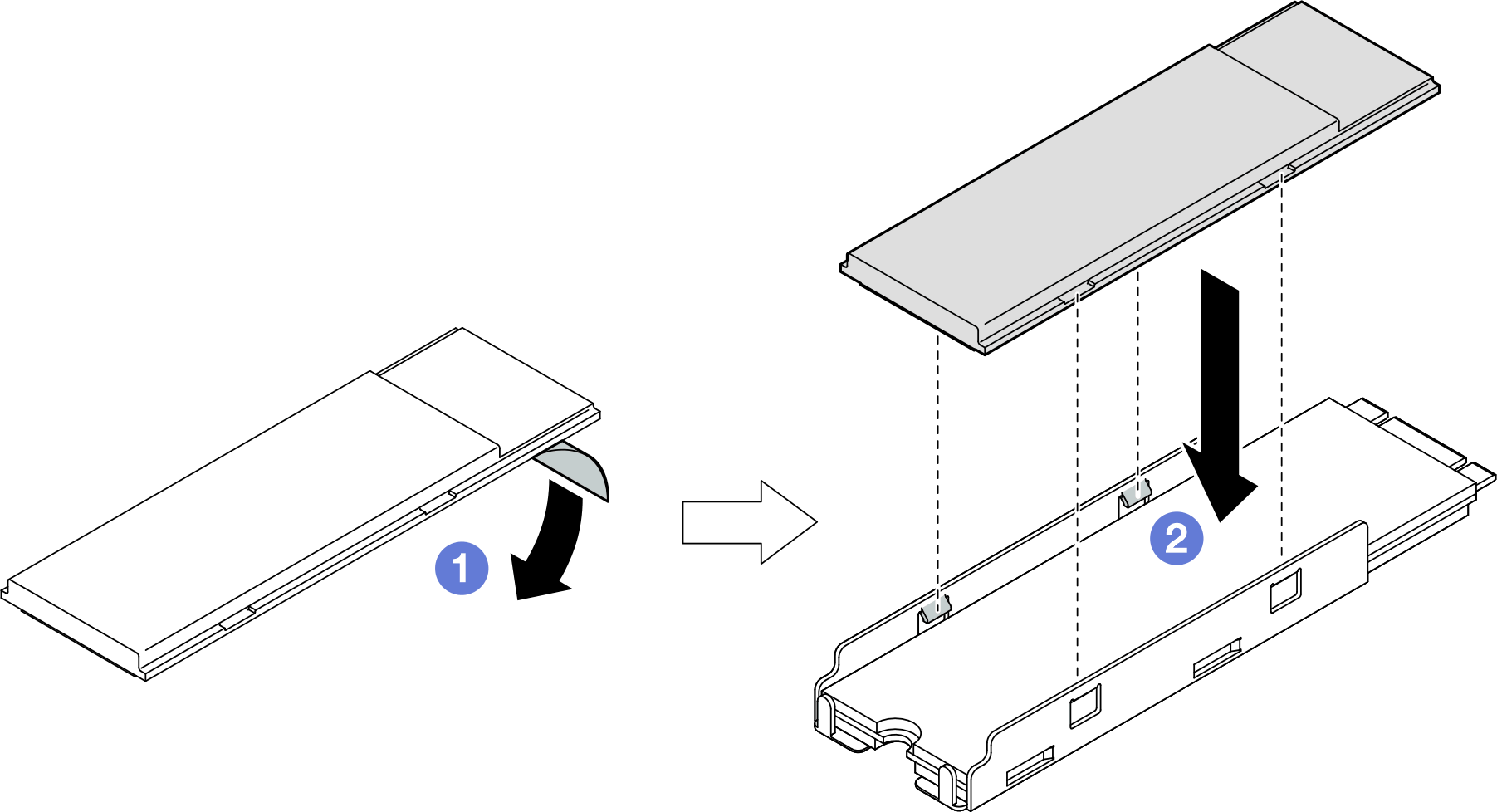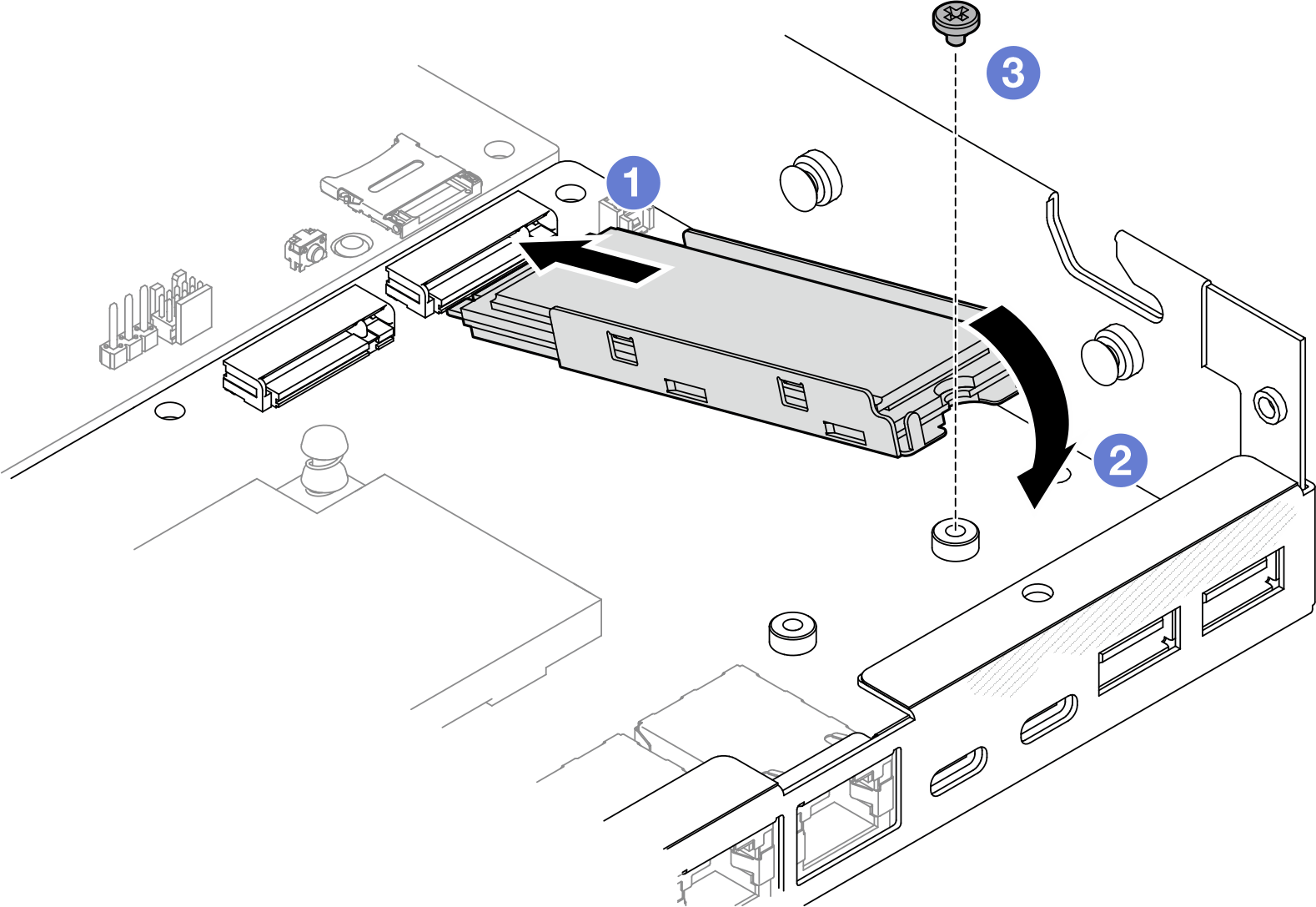ติดตั้งไดรฟ์บูต M.2
ทำตามคำแนะนำในส่วนนี้เพื่อติดตั้งไดรฟ์บูต M.2 เข้ากับแผงโมดูล I/O
เกี่ยวกับงานนี้
เพื่อป้องกันอันตรายที่อาจเกิดขึ้น อย่าลืมอ่านและปฏิบัติตามข้อมูลความปลอดภัย
- S002
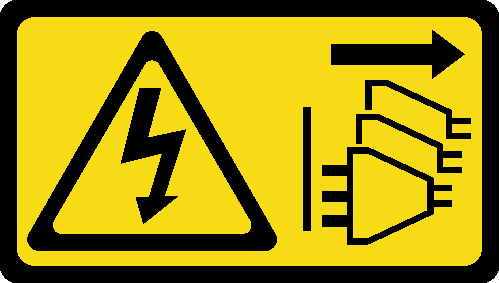 ข้อควรระวังปุ่มควบคุมพลังงานบนอุปกรณ์และสวิตช์เปิดเครื่องบนแหล่งจ่ายไฟไม่ได้ตัดกระแสไฟฟ้าที่จ่ายให้กับอุปกรณ์ อุปกรณ์อาจมีสายไฟมากกว่าหนึ่งเส้น หากต้องการตัดกระแสไฟฟ้าจากอุปกรณ์ โปรดตรวจสอบให้แน่ใจว่าได้ถอดสายไฟทั้งหมดออกจากแหล่งพลังงานแล้ว
ข้อควรระวังปุ่มควบคุมพลังงานบนอุปกรณ์และสวิตช์เปิดเครื่องบนแหล่งจ่ายไฟไม่ได้ตัดกระแสไฟฟ้าที่จ่ายให้กับอุปกรณ์ อุปกรณ์อาจมีสายไฟมากกว่าหนึ่งเส้น หากต้องการตัดกระแสไฟฟ้าจากอุปกรณ์ โปรดตรวจสอบให้แน่ใจว่าได้ถอดสายไฟทั้งหมดออกจากแหล่งพลังงานแล้ว
ข้อควรสนใจ
อ่าน คู่มือการติดตั้ง และ รายการตรวจสอบความปลอดภัย เพื่อให้แน่ใจว่าคุณจะทำงานได้อย่างปลอดภัย
นำบรรจุภัณฑ์แบบมีการป้องกันไฟฟ้าสถิตที่มีส่วนประกอบไปแตะที่พื้นผิวโลหะที่ไม่ทาสีบนโหนด แล้วจึงนำส่วนประกอบออกจากบรรจุภัณฑ์ และวางลงบนพื้นผิวป้องกันไฟฟ้าสถิต
หมายเหตุ
แผงโมดูล I/O อาจดูแตกต่างไปจากภาพประกอบในส่วนนี้ ทั้งนี้ขึ้นอยู่กับการกำหนดค่าแต่ละแบบ
ขั้นตอน
- เตรียมการสำหรับงานนี้
- (ขั้นตอนเสริม) หากจําเป็น ให้ติดตั้งไดรฟ์ M.2 ลงในถาด M.2
- (ขั้นตอนเสริม) หากทำได้ ให้ติดตั้งตัวระบายความร้อน M.2 ลงในถาด
- ติดตั้งไดรฟ์ M.2 พร้อมตัวระบายความร้อนบนแผงโมดูล I/O
หลังจากงานนี้เสร็จสิ้น
- ติดตั้งตัวครอบไดรฟ์และเชื่อมต่อสายทั้งหมด (ดู ติดตั้งตัวครอบไดรฟ์)
- ดำเนินการเปลี่ยนชิ้นส่วนให้เสร็จสมบูรณ์ (โปรดดู ดำเนินการเปลี่ยนชิ้นส่วนให้เสร็จสมบูรณ์)
ส่งคำติชม